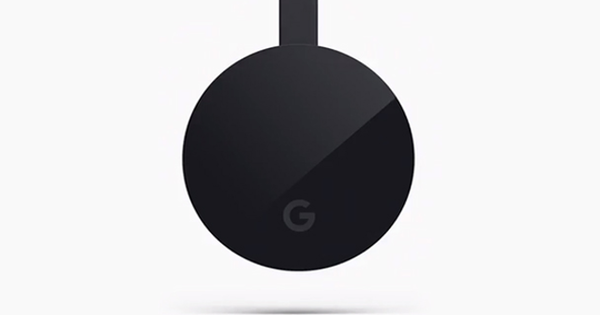اگر آپ گوگل کروم استعمال کرتے ہیں، تو آپ شاک ویو فلیش پلگ ان کے کریش ہونے کے عادی ہو سکتے ہیں۔ یہاں ہم آپ کو دکھاتے ہیں کہ مسئلہ کیسے حل کیا جائے۔
دوسرے براؤزرز کے برعکس، گوگل کروم کے پاس ایڈوب فلیش پلیئر کا اپنا ورژن بلٹ ان ہے۔ اس کے علاوہ، کسی دوسرے ویب براؤزر کا استعمال جس کے لیے Adobe Flash Player کے ڈاؤن لوڈ کردہ ورژن کی ضرورت ہوتی ہے اکثر سافٹ ویئر کے دو ورژن کے درمیان تنازعہ پیدا کر دیتا ہے۔
گوگل کروم کی کنفیگریشن چیک کرنے کے لیے ٹائپ کریں۔ کے بارے میں: پلگ ان ایڈریس بار میں اور دبائیں داخل کریں۔. اس کے بعد آپ کو ان تمام پلگ انز کے بارے میں معلومات کے ساتھ ایک صفحہ نظر آئے گا جو فی الحال گوگل کروم میں کنفیگر ہیں۔
فہرست میں اندراجات تلاش کریں جیسے ایڈوب فلیش پلیئر، یا شاک ویو فلیش۔ اگر آپ کو دو یا زیادہ نظر آتے ہیں تو اس کا مطلب ہے کہ ایک سے زیادہ فلیش پلگ ان انسٹال ہے۔

پلگ ان پیج کے اوپری دائیں جانب ایک لنک ہے۔ تفصیلات. ہر ایک توسیع کے بارے میں مزید معلومات حاصل کرنے کے لیے اس پر کلک کریں۔
ہر پلگ ان کی فائل کا نام آگے ہے۔ مقام. اگر آپ قریب سے دیکھیں تو آپ دیکھ سکتے ہیں کہ ایک کے نیچے ذخیرہ کیا گیا ہے۔ [آپ کا صارف فولڈر]AppData\Local\Google\Chrome. یہ کروم کا مربوط پلگ ان ہے۔ دوسرے سے شروع ہوتا ہے۔ C:\Windows\.... آپ کے Windows کے ورژن کے لحاظ سے راستے کا نام مختلف ہو سکتا ہے۔ مثال کے طور پر، اگر آپ ونڈوز 8 استعمال کر رہے ہیں، تو مربوط پلگ ان کا راستہ کچھ ایسا ہے۔ C:\Program Files (x86)\Google\Chrome\Application\36.0.1985.125\PepperFlash\pepflashplayer.dll (ورژن نمبر مختلف ہو سکتا ہے)۔
اگر دونوں فائلوں میں a غیر فعال کریں۔ link وہ دونوں فعال ہیں، جو شاید آپ کے براؤزر کے کریش ہونے کی وجہ ہے۔

اب آپ منتخب کر سکتے ہیں کہ آپ کس کھلاڑی کو رکھنا چاہتے ہیں دوسروں کے ساتھ غیر فعال کریں۔ کلک کرنے کے لئے. کروم اب آپ کے کمپیوٹر پر فعال ورژن استعمال کرے گا۔
اگر آپ مربوط پلگ ان کے بجائے انسٹال کرنے کے قابل پلگ ان استعمال کرنے کا فیصلہ کرتے ہیں، تو تازہ ترین ورژن ڈاؤن لوڈ اور انسٹال کرنا بہتر ہے۔ ایڈوب فلیش پلیئر کے تازہ ترین ورژن کے لیے یہاں کلک کریں۔
اگر آپ کا براؤزر کریش ہوتا رہتا ہے تو واپس جائیں۔ کے بارے میں: پلگ ان اور دوسرا فلیش پلیئر منتخب کریں۔